本ページはアフィリエイト広告を利用しています
以前、「AppleWatchの文字盤に株価や為替レートを表示させるには?」という記事でアップルウォッチの文字盤にドル円のレートを表示させる方法をご紹介しました。
↓参考記事↓
AppleWatchの文字盤に株価や為替レートを表示させるには?
今回はアップルウォッチの文字盤にBitcoin(ビットコイン)のレートを表示させる方法をご紹介します。
基本的な設定はドル円のときと変わりません。
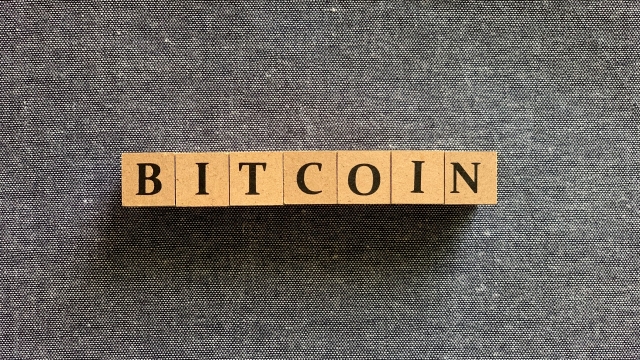
ビットコインって?
ビットコインが登場してから「わずか12年で価格は実に130万倍にもなっている」と言われていたり、中米のエルサルバドルでは世界で初めて法定通貨としてビットコインを採用するなど、まだまだ価格が上昇するのでは、と世界が注目しています。
近年「億り人」という言葉が流行ったりして、ビットコインに代表される仮想通貨を保有しているも少なくありません。
ビットコインやイーサリアムなどの仮想通貨を始めるのに遅すぎるということはありません。
この機会に保有してみてはいかがでしょうか。そしてアップルウォッチでレートを確認できるように設定しておきましょう。
今回も、実際のiPhoneの画像を多めに解説していきます。
iPhone側の設定
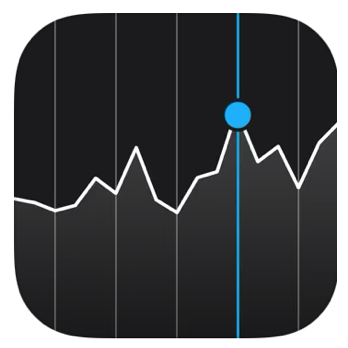
まずは、iPhoneに元々インストールされている「株価」のアプリを起動します。
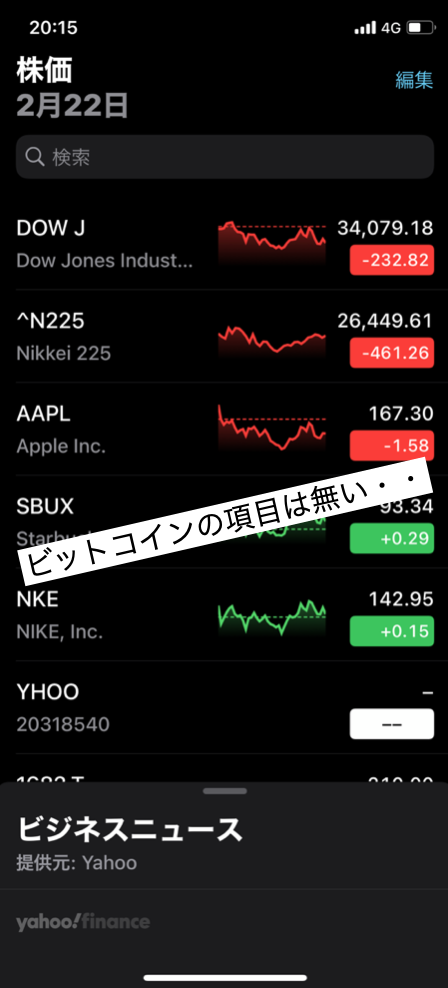
株価のアプリ内でビットコインのレートを検索します。

ビットコイン以外の主な仮想通貨を追加したい場合は、こちらを入力して検索すればそれぞれの項目が表示されます。そのままコピペして頂ければOKです。
ビットコイン→ BTC-JPY
リップル→ XRP-JPY
イーサリアム→ ETH-JPY
ネム→ XEM-JPY
モナコイン→ MONA-JPY
大文字でも小文字でも検索はできるようです。




これでiPhone側の設定は完了です。
AppleWatch側の設定
続いてアップルウォッチの設定をします。AppleWatch本体でも設定できますが、今回はiPhoneのAppleWatchの設定ができる「Watch」アプリからの設定を説明します。
iPhoneの「Watch」アプリを開きます。

現在使用している文字盤をタップします。

例えば、カリフォルニア文字盤の左下にビットコインのレートを表示させたい、とします。
その場合は、「左下」を押します。

文字盤に追加できる項目がいろいろ表示されますが、「株価」の項目にある、「さらに表示」をタップします。
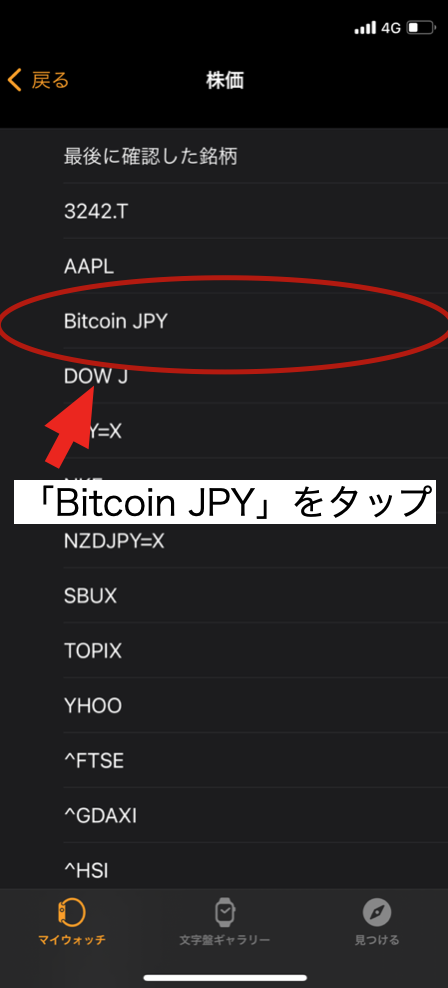
「Bitcoin JPY」をタップします。

文字盤の左下にビットコインのレートが追加されました。
あとはアプリを閉じるだけです。
注意したいのは、クロノグラフやシンプルといった文字盤の種類によっては表示が常に「BTC-JPY」となって、タップしないとレートが確認できないものもあります。




コメント